小米手机怎么截长图 小米手机截长图的图文教程
更新时间:2023-09-07 17:33:43作者:huige
我们在使用手机的时候,经常会进行截图,当页面比较长的时候就需要截长图,不同手机型号截图方式会有所不同,比如有用户想知道小米手机怎么截长图,操作方法有很多种,有想要知道的用户们,可以紧跟着笔者的步伐一起来学习一下小米手机截长图的图文教程吧。

方法一:三指下拉
1、首先点击桌面的设置,然后点击“更多设置”。

2、随后可以看到“快捷手势”。
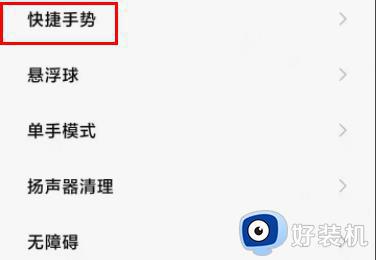
3、再去点击“截屏”。
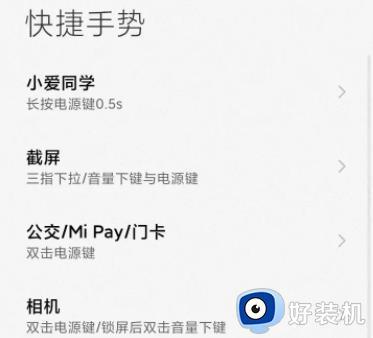
4、将“三指下拉”后面的开关打开,
最后就可以通过三指下拉进行截屏,选择“截长屏”即可。

方法二:控制中心
1、首先要对屏幕进行正常“截屏”
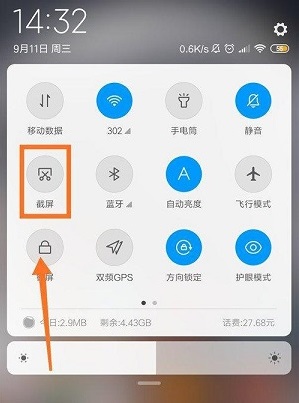
2、截屏成功后右上方会出现一个“缩略图”
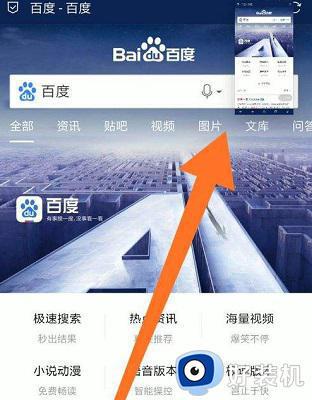
3、点击“缩略图”左下角会有一个“截长屏”选项直接点击就可以进行操作了
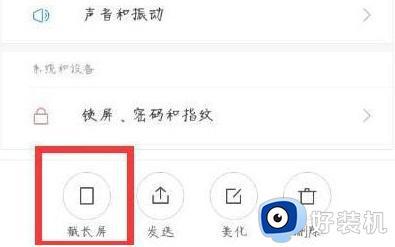
以上就是小米手机截长图的详细方法,如果你有需要的话,就可以参考上述几种方法来进行截图吧,希望可以帮助到大家。
小米手机怎么截长图 小米手机截长图的图文教程相关教程
- 小米笔记本怎么截图 小米笔记本如何截屏幕
- 小米笔记本截图快捷键是什么 小米笔记本截图快捷键ctrl加什么
- 小米手机微信图片保存在哪里 小米手机微信里存的图片在哪里找
- windows长截图怎么操作 电脑windows长截图几种操作方法
- 红米手机怎么连接电脑 红米手机连接电脑的教程
- 电脑怎么截一个长长的图 电脑怎样截一张很长的图片
- 电脑屏幕怎么滚动截长图 电脑如何滚动截屏长图快捷键
- 小米如何退出fastboot界面 小米手机fastboot怎么退出
- 电脑截图长图怎么截 电脑截图长截图怎么弄
- 网页太长怎么截图全屏 网页截全屏长图快捷键
- 电脑无法播放mp4视频怎么办 电脑播放不了mp4格式视频如何解决
- 电脑文件如何彻底删除干净 电脑怎样彻底删除文件
- 电脑文件如何传到手机上面 怎么将电脑上的文件传到手机
- 电脑嗡嗡响声音很大怎么办 音箱电流声怎么消除嗡嗡声
- 电脑我的世界怎么下载?我的世界电脑版下载教程
- 电脑无法打开网页但是网络能用怎么回事 电脑有网但是打不开网页如何解决
电脑常见问题推荐
- 1 b660支持多少内存频率 b660主板支持内存频率多少
- 2 alt+tab不能直接切换怎么办 Alt+Tab不能正常切换窗口如何解决
- 3 vep格式用什么播放器 vep格式视频文件用什么软件打开
- 4 cad2022安装激活教程 cad2022如何安装并激活
- 5 电脑蓝屏无法正常启动怎么恢复?电脑蓝屏不能正常启动如何解决
- 6 nvidia geforce exerience出错怎么办 英伟达geforce experience错误代码如何解决
- 7 电脑为什么会自动安装一些垃圾软件 如何防止电脑自动安装流氓软件
- 8 creo3.0安装教程 creo3.0如何安装
- 9 cad左键选择不是矩形怎么办 CAD选择框不是矩形的解决方法
- 10 spooler服务自动关闭怎么办 Print Spooler服务总是自动停止如何处理
